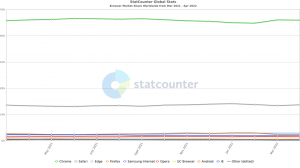Sådan deaktiveres meddelelseslyde i Windows 11
Her er, hvordan du deaktiverer meddelelseslyde i Windows 11. Windows 11 har et omfattende meddelelsestilpasningssystem, der lader dig tilpasse alle mulige indstillinger efter dine behov og smag. Hvis en app har for irriterende meddelelseslyde, eller du ønsker at reducere distraktion, kan deaktivering af meddelelseslyde i Windows 11 hjælpe meget.
Reklame
Tip: Vi har en dedikeret artikel, der beskriver, hvordan man slå notifikationer fra permanent i Windows 11. Det er også værd at nævne, at du kan slå meddelelser fra i Windows 11 ved hjælp af Fokus Assist funktion (forstyr ikke).
Deaktiver meddelelseslyde i Windows 11
- Højreklik på Start menuknappen og vælg Indstillinger. Du kan også trykke på Vinde + jeg at lancere Indstillinger app.

- Åbn System sektion og klik Meddelelser.

- Klik på pil-ned-knappen ved siden af Meddelelser skifte.
- Fjern markeringen i Tillad meddelelser at afspille lyde mulighed.
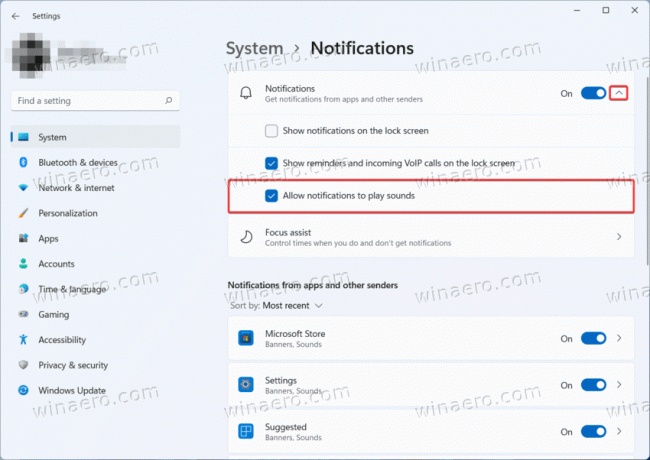
Du er færdig. Windows afspiller ikke længere lyde, når de sender dig meddelelser.
I stedet for at deaktivere alle meddelelser på én gang, kan du deaktivere dem for individuelle apps. Sådan gør du.
Deaktiver meddelelseslyde for individuelle apps
Gør følgende for at deaktivere meddelelser for individuelle apps i Windows 11.
- Trykke Vinde + jeg for at starte Windows Settings-appen.
- Gå til System > Meddelelser.

- Find den app, som du vil deaktivere meddelelseslyde for i Windows 11, og klik på dens række.

- Slå fra Afspil en lyd, når en notifikation ankommer mulighed.

Færdig! Bemærk: Nogle apps bruger deres egne notifikationssystemer, som for det meste gælder for ældre win32-apps, der ikke er optimeret til moderne versioner af Windows.
Sådanne applikationer vises ikke i meddelelsesindstillingerne i Windows Settings-appen. Hvis du ikke kan finde den app, du har brug for, skal du kontrollere indstillingerne i programmet. Det kan også være muligt, at appen ikke har nogen dedikeret mulighed for at deaktivere meddelelseslyde.
Endelig kan du slippe af med alle notifikationslyde i Windows 11 ved blot at deaktivere systemlydene for alle begivenheder eller kun for notifikationsbegivenheden.
Deaktiver lyden for meddelelseshændelsen i Windows 11
- Åbn Indstillinger app.
- Gå til Personalisering sektion og klik Temaer.

- Klik på Lyde knap.

- I lyddialogvinduet skal du rulle ned til Notifikation begivenhed.
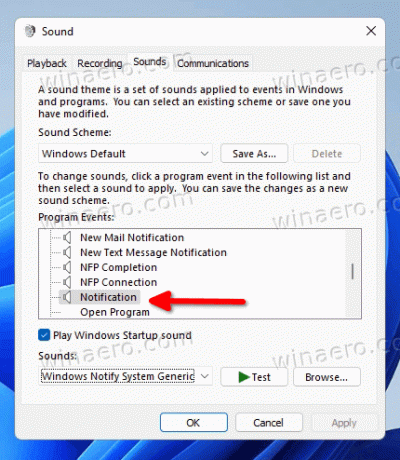
- Vælg (Ingen) for at hændelsen skal deaktivere meddelelseslyde.

- Klik Okay for at gemme ændringerne.
Færdig!
Tip: Du kan også deaktivere alle Windows-lyde på én gang ved at vælge Ingen lyde fra rullemenuen for det aktuelle lydskema. Se følgende skærmbillede.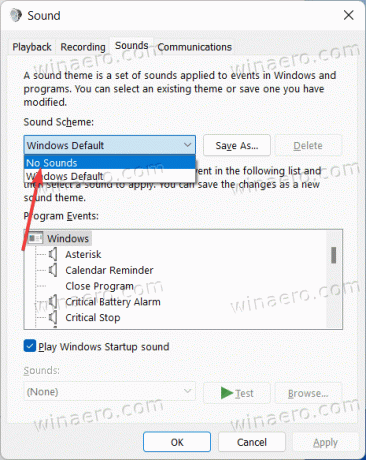
Bemærk: Hvis en app bruger tilpassede meddelelseslyde, eller den har dem implementeret på en ikke-standard måde, vil deaktivering af Windows-lyde ikke slå lyden fra.
Endelig kan du blot ændre lydniveauet for Windows 11-meddelelser til nul fra lydstyrkemixeren.
Sådan slår du meddelelseslyde fra i Windows 11
- Klik på lydikonet på proceslinjen for at åbne mixeren.
- Find skyderen til notifikationer i udklappen, der åbnes. Det ser ud som følger.

- Flyt den er den mest venstre position for at slå meddelelseslyde fra.
Det er det. Nu ved du, hvordan du deaktiverer meddelelseslyde i Windows 11.